win10开机系统选择界面如何删除 win10删除开机选项界面的方法
更新时间:2023-02-23 10:03:01作者:qin
我们在使用win10专业版系统电脑的时候,发现我们在开机的时候会出现一个“选择操作系统”的界面,我们通常需要等一段时间才能进入系统,很多同学们都觉得很麻烦而且很浪费时间,遇到这种情况我们应该怎么办呢?下面小编就给大家带来win10删除开机选项界面的方法。
具体方法如下:
1、打开电脑,然后右击电脑桌面上的此电脑,弹出的界面,点击属性。
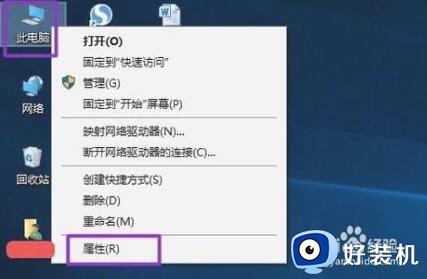
2、弹出的界面,点击高级系统设置。
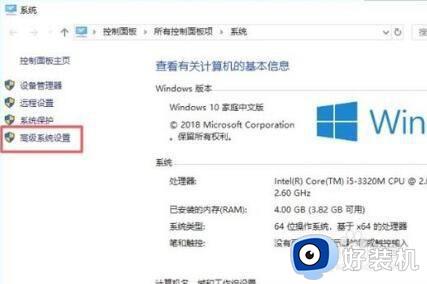
3、弹出的界面,点击图示中的设置。
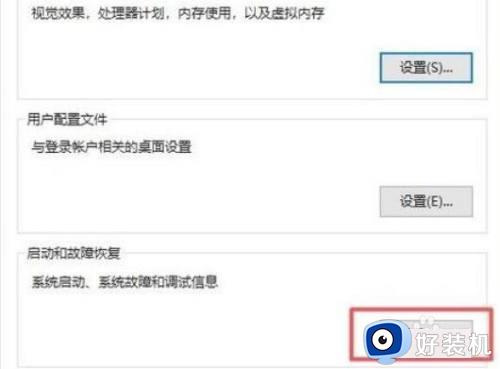
4、弹出的界面,将显示操作系统的列表时间给勾选上,之后在后面输入0,然后点击确定。
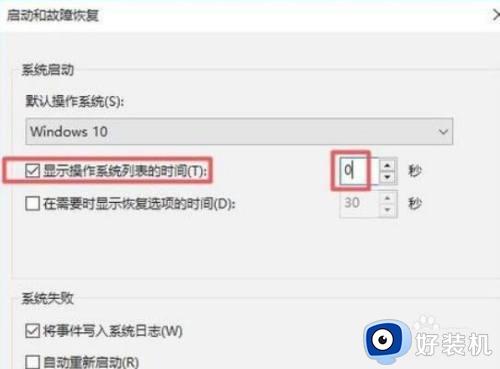
5、之后右击电脑桌面左下角的微软按钮,弹出的界面,点击运行。
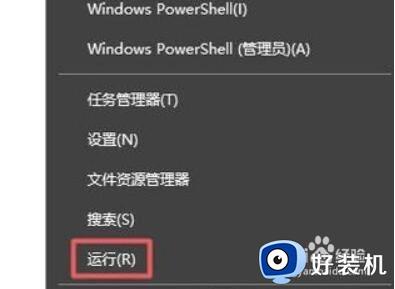
6、弹出的界面,输入msconfig,之后点击确定。
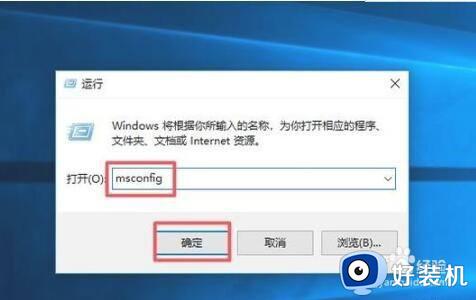
7、弹出的界面,点击引导,在里面看有没有多余开机系统,如果有的话,选中,然后点击删除,之后点击确定就可以了。
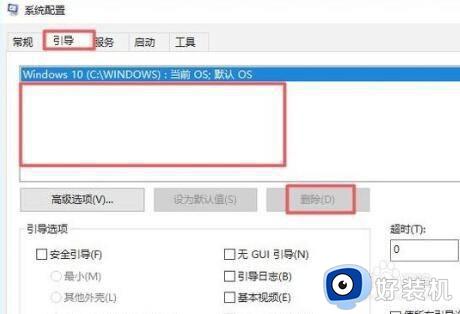
以上就是小编为您带来的关于win10删除开机选项界面的方法的全部内容,跟着上面的步骤一步步来进行操作吧,想要更过多资讯请关注好装机。
win10开机系统选择界面如何删除 win10删除开机选项界面的方法相关教程
- win10开机系统选择界面怎么删除 win10删除开机系统选项的方法
- win10开机两个选项怎么删除一个 win10开机出现两个系统选项怎么删除一个
- 开机有两个win10选项怎么删除其中一个 win10开机有两个启动项怎样删除一个
- win10开机引导怎么删除 win10如何删除开机引导
- win10电脑开机出现两个账户却不能删除的解决教程
- win10删除一键ghost启动项的方法 win10开机一键ghost怎么删除
- windows10两个启动项怎么删除 Windows10删除启动项的方法介绍
- win10开机选择操作系统怎么关闭 win10系统开机总是要选择操作系统如何解决
- 电脑win10怎么删除开机密码 如何删除win10开机密码
- win10开机两个账户怎么删除一个 win10登陆时有两个账户如何删除一个
- win10拼音打字没有预选框怎么办 win10微软拼音打字没有选字框修复方法
- win10你的电脑不能投影到其他屏幕怎么回事 win10电脑提示你的电脑不能投影到其他屏幕如何处理
- win10任务栏没反应怎么办 win10任务栏无响应如何修复
- win10频繁断网重启才能连上怎么回事?win10老是断网需重启如何解决
- win10批量卸载字体的步骤 win10如何批量卸载字体
- win10配置在哪里看 win10配置怎么看
win10教程推荐
- 1 win10亮度调节失效怎么办 win10亮度调节没有反应处理方法
- 2 win10屏幕分辨率被锁定了怎么解除 win10电脑屏幕分辨率被锁定解决方法
- 3 win10怎么看电脑配置和型号 电脑windows10在哪里看配置
- 4 win10内存16g可用8g怎么办 win10内存16g显示只有8g可用完美解决方法
- 5 win10的ipv4怎么设置地址 win10如何设置ipv4地址
- 6 苹果电脑双系统win10启动不了怎么办 苹果双系统进不去win10系统处理方法
- 7 win10更换系统盘如何设置 win10电脑怎么更换系统盘
- 8 win10输入法没了语言栏也消失了怎么回事 win10输入法语言栏不见了如何解决
- 9 win10资源管理器卡死无响应怎么办 win10资源管理器未响应死机处理方法
- 10 win10没有自带游戏怎么办 win10系统自带游戏隐藏了的解决办法
